2020年05月25日更新
iPhoneXの「カメラ」の便利な使い方/性能を解説!
AppleのiPhoneXの「カメラ」の便利な使い方や性能を説明します。iPhoneXの「カメラ」の画素数やレンズ性能からディスプレイの解像度やXしりーじの比較を行います。iPhoneXの「カメラ」の便利なロック画面での使い方やLIVEカメラを解説します。

目次
【iPhoneX】「カメラ」とは
iPhoneXのカメラの便利な使い方であるロック画面から素早く起動する方法を知りたい人。iPhoneXのLIVEカメラの使い方や画素数やレンズの性能からディスプレイの解像度を知りたい人に向け、便利な使い方や性能についてくわしく説明をしていきます。
まずは、iPhoneXのカメラについて基本的な情報について探っていきたいと思います。それでは、iPhoneXのカメラの基本情報について一つ一つ説明をしていきたいと思いますので、参考にして使ってみてください。
同時期に出た8よりも上の性能を持つ
iPhoneXのカメラは「同時期に出た8シリーズよりも上の性能を持つ」特徴があります。iPhone8シリーズと比較すると、iPhoneXのカメラは、新しい機能が搭載されているので、カメラの性能がパワーアップしています。
Xの「カメラ」の特徴
つづきましては、iPhoneXのカメラの特徴について深堀をしていきたいと思います。iPhoneXのカメラは、どのような工夫がされているのか確認をしていきます。
画質がよくなる工夫がされている
iPhoneXのカメラの特徴として「画質がよくなる工夫がされている」ことがあげられます。手ブレしやすい望遠側カメラに、手ぶれ補正機能が新しく搭載しているので、きれいな写真をで撮れるようになっています。
誰でもきれいな写真が撮りやすい
つづいてのiPhoneXのカメラの特徴では「誰でもきれいな写真が撮りやすい」ことがあります。望遠レンズの手ぶれ補正機能やポートレートモードの技術で、暗いシーンを綺麗に撮ることが可能になる機能が搭載されています。
このように、性能や機能が向上しているので、誰でも綺麗な写真が撮りやすくなる工夫が盛りだくさんとなっているので、扱いやすいです。
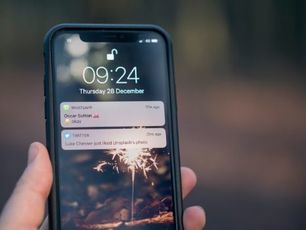 iPhoneXのロック画面にウィジェットが表示されないときの対処法!
iPhoneXのロック画面にウィジェットが表示されないときの対処法!【iPhoneX】「カメラ」の基本の使い方
ここからは、iPhoneXのカメラの使い方について注目をしていきたいと思います。
起動方法
それでは、iPhoneXのカメラの基本的な使い方を一つ一つ説明をしていきたいと思いますので、参考にして使い方をマスターしてください。
カメラアイコンをタップする
iPhoneXのホーム画面上にあるカメラアイコンをタップすることで起動することができます。
設定方法
つづいて、iPhoneXのカメラの設定に関する使い方を紹介していきたいと思います。
設定アプリを起動しカメラを選択する
まずは、iPhoneXのホーム画面から設定をタップして設定画面から「カメラ」をタップして操作を行ってください。
フォーマットでファイルサイズを設定できる
カメラの設定画面になりますので「フォーマット」をタップします。この設定内のフォーマットから高効率を選択すると写真とビデオのファイルサイズを小さくで保存可能な数を増やすことができます。
互換性優先で他デバイスとの共有を優先できる
設定内の互換性優先を選択することで、他デバイスと共有する場合に互換性が上がり共有しやすくなるので、オンにしておくことをおすすめします。
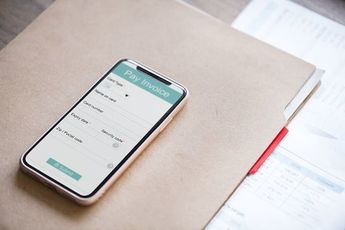 iPhoneXのノッチを隠す方法!消す設定にするアプリや壁紙を紹介!
iPhoneXのノッチを隠す方法!消す設定にするアプリや壁紙を紹介!【iPhoneX】「カメラ」の便利な使い方
つづきましては、iPhoneXの「カメラ」の便利な使い方についてフォーカスして説明をしていきたいと思います。
便利な使い方
iPhoneXの「カメラ」の便利な使い方は主に7つほどあります。ロック画面から起動する方法やLIVEカメラ機能からカメラをメジャーとして使う便利な使い方があります。
それでは、iPhoneXの「カメラ」の便利な使い方、LIVEカメラ機能などを一つ一つ説明をしていきたいと思います。
ロック画面から起動する
一つ目のiPhoneXの「カメラ」の便利な使い方としては「ロック画面から起動する」ことがあげられます。ロック画面から素早くカメラを起動させるにm右端から左にスワイプするかロック画面内のカメラアイコンをタッチだけでカメラが起動できます。
夜景を綺麗に撮影する
つぎのiPhoneXの「カメラ」の便利な使い方では「夜景を綺麗に撮影する」ことがあります。夜景を撮りたい場合は、カメラを起動して、夜景にレンズを向けた状態で画面に表示されている最も明るい部分をタップし撮影すると綺麗に撮れます。
LIVEカメラ機能を使いこなす
そして、iPhoneXの「カメラ」の便利な使い方として「LIVEカメラ機能を使いこなす」ことがあります。LIVEカメラ機能は、LIVEカメラ機能はシャッターボタン押す前後1.5秒間の映像が保存される機能です。
LIVEカメラ機能の特徴を活かし、動きの激しい子供や動物から自然やスポーツなどの流動的なシーンを撮影するのに便利です。LIVEカメラ機能を付けば、動く写真を作ることができますので、うまくLIVEカメラ機能をマスターしておいてください。
逆光で使う
つづいてのiPhoneXの「カメラ」の便利な使い方では「逆光で使う」方法があります。カメラ上部にあるHDR機能を使用することで、複数の写真の中から逆光でも綺麗に撮れた部分を合成した写真が撮ることができます。
バーストモードを使う
iPhoneXの「カメラ」の便利な使い方の中には「バーストモードを使う」こともあげられます。バーストモードでは、1秒間に10枚の写真が高速で連写撮影できる機能で、集合写真や動く被写体を撮影する時に使える機能になっています。
俯瞰撮りをする
つづきましてのiPhoneXの「カメラ」の便利な使い方としては「俯瞰撮りをする」方法もあります。グリッド機能をオンにすれば、カメラ画面に縦横のラインが表示されます。
この状態で、被写体に対して水平にして撮影することが可能になり真上から綺麗な写真が撮れることが可能になります。
カメラをメジャーとして使う
最後に紹介をする、iPhoneXの「カメラ」の便利な使い方では「カメラをメジャーとして使う」手もあります。計測アプリを使う子オデ、映し出した物体の長さをメジャーのように測ることができるので、服などをフリマアプリを使う際は便利でしょう。
 iPhoneXで使えるQiワイヤレス充電のレビュー!おすすめなのは?
iPhoneXで使えるQiワイヤレス充電のレビュー!おすすめなのは?【iPhoneX】「カメラ」を便利に使うアプリ
ここからは、iPhoneXの「カメラ」を便利に使うアプリについて説明をしていきたいと思います。
更に便利に使えるアプリ
iPhoneXの「カメラ」をより便利に使うアプリは主に5つほどまとめましたので参考にしてください。
無音カメラ
一つ目のiPhoneXの「カメラ」をより便利に使うアプリとして「無音カメラ」があげられます。無音カメラは、シャッター音を消すことができますので、音を鳴らせないシーンでも写真撮影が可能になります。
Microsoft Pix
二つ目のiPhoneXの「カメラ」をより便利に使うアプリでは「Microsoft Pix」アプリがあります。「Microsoft Pix」アプリは、iPhone マナーモードにして撮影するだけでシャッター音は一切ならなくなります。
無音カメラアプリと同じく、音を出せないシーンで使うことができます。お子さんが寝ている際などに活用できるアプリです。
Office Lens
つぎのiPhoneXの「カメラ」をより便利に使うアプリとして「Office Lens」アプリもあります。大画面のパワーポイントのスライド撮影した時に、位置の問題で写真が台形に歪んでしまうことがあります。
その歪みを自動で補正してくれ、しっかり真正面から撮ったような画像にしてくれるアプリです。
BeautyPlus
つづいてのiPhoneXの「カメラ」をより便利に使うアプリでは「BeautyPlus」アプリがあります。フィルターや補正機能が充実していて、撮った写真をさらに綺麗にすることができるので、女性にとても人気のアプリになっています。
そっくりさん 有名人診断
最後のiPhoneXの「カメラ」をより便利に使うアプリとしては「そっくりさん 有名人診断」アプリがあります。撮影した人の顔をAIによる自動診断で似ている有名人を表示してくれるアプリです。
家族、仲間、同僚といった人と盛り上がることができるので、わいわいコミュニケーションをとることができます。
 「iPhone8」と「iPhoneXR」はどっちがいい?選び方/ポイントを解説!
「iPhone8」と「iPhoneXR」はどっちがいい?選び方/ポイントを解説!【iPhoneX】「カメラ」性能を比較
最後にiPhoneXの「カメラ」性能を比較したり、カメラの画素数やレンズの性能、ディスプレイの解像度など性能についてもフォーカスして説明をしていきたいと思います。
まずは、iPhoneXシリーズの画素数、レンズの性能、ディスプレイの解像度などを比較していきたいと思います。
iPhoneXシリーズでの比較
iPhoneXシリーズの比較表になります。iPhoneXシリーズのレンズの性能が分かりやすいです。Xシリーズのレンズ性能の異なる部分は、デュアルレンズの光学ズームや手振れ補正とポートレートのエフェクトの数の違いが明確になっています。
| iPhone X | iPhone XR | iPhone XS iPhone XS MAX |
| デュアル12MPカメラ(広角と望遠) | 12MPカメラ | デュアル12MPカメラ(広角と望遠) |
| 広角:ƒ/1.8絞り値 望遠:ƒ/2.4絞り値 |
ƒ/1.8絞り値 | 広角:ƒ/1.8絞り値 望遠:ƒ/2.4絞り値 |
| 2倍の光学ズーム、最大10倍の デジタルズーム |
光学式手ぶれ補正 | 2倍の光学ズーム、最大10倍の デジタルズーム |
| 写真とLive Photosの 広色域キャプチャ |
写真とLive Photosの 広色域キャプチャ |
写真とLive Photosの 広色域キャプチャ |
| クアッドLEDTrue Tone フラッシュと スローシンクロ |
クアッドLEDTrue Tone フラッシュと スローシンクロ |
クアッドLEDTrue Tone フラッシュと スローシンクロ |
| ポートレートモード | 進化したボケ効果と深度コントロールが使える ポートレートモード |
進化したボケ効果と深度コントロールが使える ポートレートモード |
|
|
|
| 写真の自動HDR | 写真のスマートHDR | 写真のスマートHDR |
画素数
まずは、iPhoneXシリーズの画素数の比較をしていきます。iPhoneXシリーズ画素数に関しては、どのシリーズも背面カメラが1200万画素数となっていて、前面カメラが700万画素数となっています。
iPhoneXシリーズの画素数は、変わりがないので十分な画素数を誇っています。
レンズ性能
つづいては、iPhoneXシリーズのレンズの性能について確認していきます。レンズの性能ですが、背面カメラに関しては iPhone XとiPhone XSには広角/望遠の二つのレンズが搭載されています。
そして、iPhone XRの背面カメラには広角レンズのみ搭載されています。
ディスプレイ解像度
最後にiPhoneXシリーズのディスプレイ解像度について注目をしていきたいと思います。ディスプレイ解像度は、iPhone X/iPhone XSのディスプレイ解像度は同レベルなのに対して、iPhone XRはやや劣る性能になっています。
ディスプレイ解像度が高い方がいい場合は、iPhone X/iPhone XSを選ぶべきです。iPhone XRは、ディスプレイ解像度が少し低くなっていますので、ディスプレイ解像度にこだわる人は向いていません。
まとめ
以上が、iPhoneXの「カメラ」の便利な使い方/性能を解説!の記事でした。便利な使い方としては、ロック画面からのカメラ起動がおすすめです。ロック画面からカメラを起動できれば、素早い操作ができますので、撮りたいシーンを逃すことはなくなります。
それでは、この記事を参考にしてiPhoneXの「カメラ」の便利な使い方、カメラをメジャーとして使ったりロック画面からの操作などを試してみてください。
合わせて読みたい!iPhoneに関する記事一覧
 iPhoneXのカメラの性能と使い方!隠れた機能も解説!
iPhoneXのカメラの性能と使い方!隠れた機能も解説! 【iPhoneX】格安SIMに乗り換える手順!キャリア別解説!
【iPhoneX】格安SIMに乗り換える手順!キャリア別解説! iPhoneXの基本/便利な使い方!操作方法/変更点も解説!
iPhoneXの基本/便利な使い方!操作方法/変更点も解説! 【iPhoneX】高画質な壁紙アプリのおすすめ6選!
【iPhoneX】高画質な壁紙アプリのおすすめ6選!




















